制作好的icc,首先是视觉检验方式,直接将扫描或拍摄的图像指定为你制作的icc(photoshop的指定为配置文件),可以很直观的看到图像颜色的变化。同时,还可以使用GrangerRainbow图像,它由格莱氏博士研制,包含了所有显示颜色的渐变,可以检测各种输入特性文件,在指定为配置文件后,可以很直观的观察出各种icc文件在颜色表现上的特点,是一个检测输入特性文件非常快捷的方法.
首先,用记事本打开制作好的icc文件,可以看到,文件开始部分有一些RGB数据,这些RGB数据,就是ProfileMaker软件,在读取色卡图像文件后,分析记录的色卡图像的基本RGB数据。如下图(我们这里使用的是本网站出品的数码相机拍摄色卡ColorChecker SG做演示,SG色卡由140个颜色构成,所以数据文件也是由140组构成的):

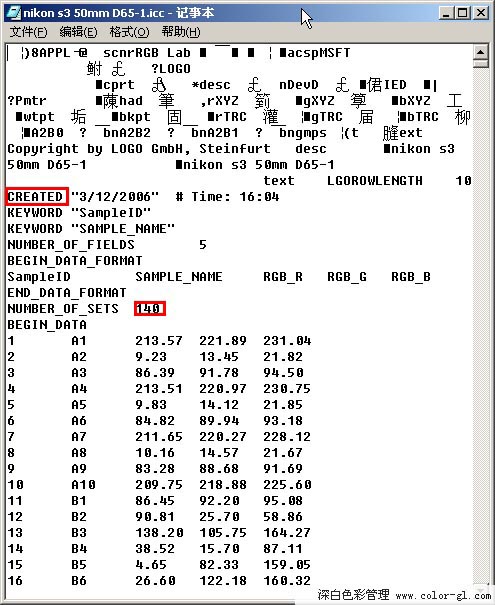
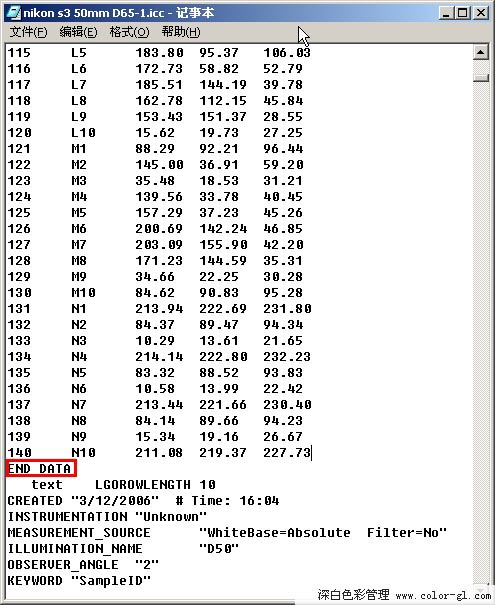
将CREATED到END_DATA的文字全部拷贝并粘贴到一个新的记事本文件中,这样就将色卡图像文件的RGB数据文件制作出来了(我们这里保存的文件名为RGB001.txt)。注意要包括CREATED和END_DATA。
打开colorLAB软件,选择open,打开刚拷贝出RGB文件的记事本文件,colorLAB软件可以将这些RGB数据,还原为颜色文件(每个颜色1象素),同时,如果色卡文件排列比较混乱,可以是用info面板,将高度色块改成SG色卡原有的竖排色块数:10。即可将色块排列整齐。
其次是数据检验方式,即得到扫描仪和数码相机特性化前后与标准数据的色差。
得到这个色差,需要使用三种软件,分别是:ProfileMaker软件MeasureTool(测量工具)中的Comparing(比较)、colorLAB软件.
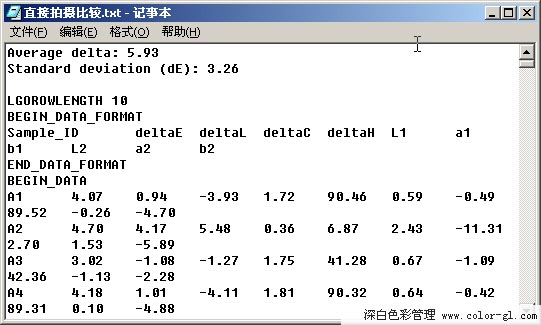
在colorLAB软件中,从新打开RGB001.txt,选择filter菜单的ICC中的LogoSycn Single Profile,如下图:
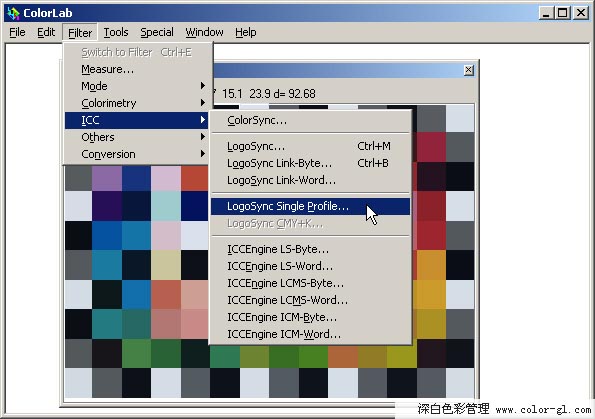
会跳出一个选择icc的面板,选择上你制作好的icc,点确定,colorLAB会将RGB001.txt文件加载此icc后的RGB数据转换到Lab数据下,这相当于为此数据执行了icc校正。另存,将转换后的LAB数据另存为一个新的记事本文件(我们这里保存的文件名为RGB008.txt)。
打开rofileMaker软件MeasureTool(测量工具)中的Comparing(比较),在Reference和Sample中,分别放入SG色卡的原始数据(ColorChecker SG 0923-p.txt)和刚加载icc后的转换的Lab记事本文件(RGB008.txt),此比较就是色卡原始数据和加载icc后色卡颜色之间的色差比较,如下图:
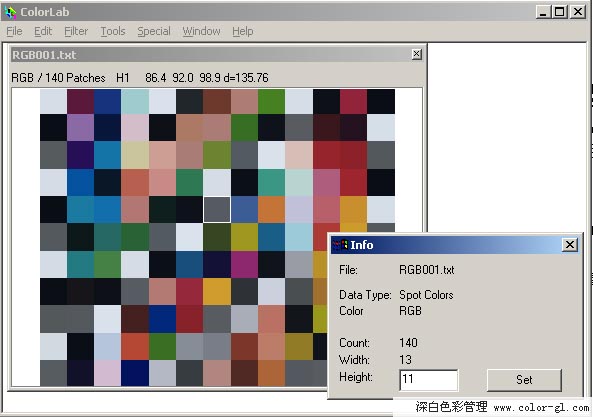
选择colorLAB的filter菜单的mode,选择LAB,可将RGB数据直接转换为Lab数据,因ProfileMaker软件MeasureTool(测量工具)中的Comparing(比较),只能使用Lab数据,故必须转换。
另存,将转换后的LAB数据另存为一个新的记事本文件(我们这里保存的文件名为RGB003.txt)。
打开ProfileMaker软件MeasureTool(测量工具)中的Comparing(比较),在Reference和Sample中,分别放入SG色卡的原始数据(ColorChecker SG 0923-p.txt)和刚直接转换后的Lab记事本文件(RGB003.txt),此比较就是色卡原始数据和直接拍摄的色卡原始颜色之间的色差比较,如下图:
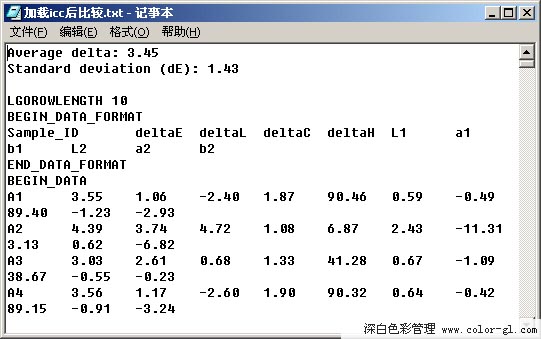




全部评论